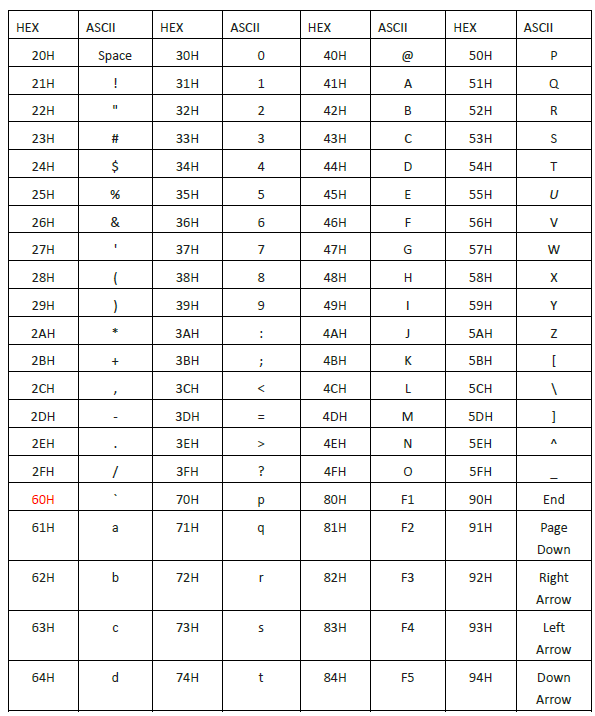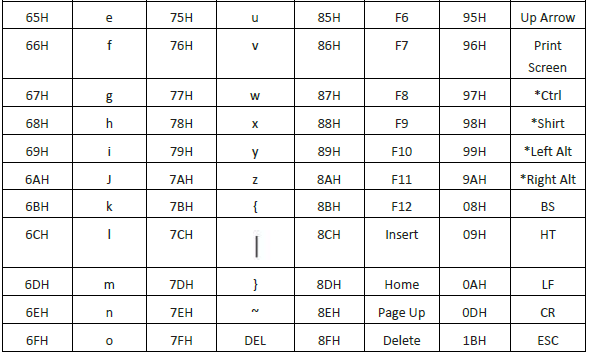通过关键字搜索知识库
-
如何开始 LABCOLLECTOR
- 如何 LabCollector 界面是什么样的?
- 模块通常是什么样子的?
- 如何设置存储 LabCollector?
- 中的字段是什么 LabCollector?
- 记录在什么地方 LabCollector 以及如何创建它们?
- 如何开始使用抗体模块?
- 如何开始化学结构模块?
- 如何开始使用文档模块?
- 如何开始使用电子实验室笔记本(ELN)?
- 如何开始装备模块?
- 如何开始使用质粒模块?
- 如何开始使用入门模块?
- 如何开始使用试剂和耗材模块?
- 如何开始使用示例模块?
- 如何开始使用序列模块?
- 如何开始使用菌株和细胞模块?
- 如何使用网络研讨会插件?
- 如何批量更新已存储的记录?
- 使用方法 LabCollector 用于 COVID-19 测试?
- 显示所有文章 (4) 收起文章
-
安装
-
- Apache 服务器/Web 服务器无法在 Windows 10 上运行
- 手动清理apache日志以提高速度。
- 手动清理日志以提高速度。
- 日志中的错误:AH00052:子进程 pid 3461 退出信号分段错误 (11)
- 错误:警告:mysql_connect():客户端不支持服务器请求的身份验证协议(...)
- 升级到Java 7U51+后如何使Java小程序再次工作?
- 如何恢复被覆盖的文档
- 我收到消息“无法连接到 mySQL 服务器。找不到此实验室帐户的数据库”。我能做些什么?
- My LabCollector 或附加组件非常慢。为什么以及如何解决它?
- “字段列表”中的未知列“auto_name_mode”:当我想要调整现有记录、创建新记录或导入数据时,会发生错误。我能做些什么?
- 网址问题
- 当我添加记录或任何值时,我收到以下消息:“整数值不正确:第 1 行的列‘计数’”
-
一般
- 什么是 LabCollector?
- 如何安装 LabCollector?在哪里可以找到 install.exe 文件?
- 系统要求 - 托管选项(法语/英语)
- 远程托管版本如何工作?
- 我可以用吗 LabCollector 在一台计算机上?我可以将其安装在网络服务器上吗?
- 如果我购买一份许可证,我是否需要为实验室网络中的其他计算机购买额外的许可证?
- 客户区教程
- LabCollector SUPPORT
- FDA 对软件遵守 GxP 指南有哪些要求?
- 我需要购买所有模块吗?我可以只使用引物模块吗?
- 图标含义 (EN/FR) V.6.0
- 图标含义(EN/FR)
- 我如何搜索 LabCollector?
- 我可以查看/列出模块中的所有记录吗?
- 如何打印记录?
- 如何向 LabColletor v6.0 添加面板?
- 如何创建带有存储的管子并标记其用途? (v6.0)
- 如何创建和设置管道警报? (v6.0)
- 标签网络打印机和卷筒类型
- 显示所有文章 (4) 收起文章
-
基本特征
-
课程结构
-
- 文章即将推出
-
- 文章即将推出
-
- 文章即将推出
-
- 文章即将推出
-
附件
-
- 如何开始使用 LSM?
- LSM 使用指南 – 从工作请求到结果报告
- 测试 LSM API
- 在您的网站中插入 LSMremote 应用程序
- 如何使用 LSM 进行亲子/亲属关系基因测试?
- HL7简介以及如何在LSM中使用它
- LSM 工作列表图标 - 它们是什么意思?
- LSM:如何按专业对测试结果进行分组?
- LSM 中的批次样品链接用于质量控制
-
- LSMRemote (v6.0) 注册、登录和其他选项
- LSMRemote 安装步骤&集成到网站中? (v4.0)
- LSM远程可配置选项 (v4.0)
- 如何配置新字段、在 LSMRemote 中提交作业并在 LSM 中查看它?
- 如何在LSMRemote中搜索?
- 如何使用 LSMRemote 创建用于患者/客户访问报告的令牌?
- 如何生成带有集成标签的CoC Manifest?
- 如何在 LSMRemote 中打印和跟踪多个报告/CoC?
- 患者预注册配置和 LSMRemote 门户连接
- 如何从 LSMRemote 门户进行职位预注册?
- 如何在 LSMRemote 中集成约会安排?
- 如何使用 php 文件或在 LSMRemote 中启用soap.dll 扩展 LabCollector 服务器管理器(Windows)?
- 如何使用 LSMRemote 导入作业?
- 如何在 LSMRemote 中配置套件并激活它?
- 如何使用LSMRemote批量打印条码?
- 如何在Linux上使用php文件启用LSMRemote中的soap.dll扩展?
- 显示所有文章 (1) 收起文章
-
-
移动应用程序
-
积分
-
API
-
工具
-
实用程序/中间件
-
染印
- 如何配置打印机 LabCollector?
- 如何连接USB打印机 LabCollector?
- 兼容的标签打印机
- 标签网络打印机和卷筒类型
- 条码标签生成和打印
- 如何打印条形码标签?
- 如何打印箱图?
- 如何打印记录?
- 如何打印风险和安全数据信息?
- 如何打印存储记录
- 如何在HTTPS环境下打印标签?
- 如何最佳配置您的 PDA N5000 LabCollector 使用
- 如何配置我的条码扫描仪 AGB-SC1 CCD?
- 如何配置我的条码扫描仪 HR200C?
- 如何配置 FluidX 以支持 ScanServer?
- 条码打印机连接超时
- AGB-W8X条码扫描手册
- 如何设置您的打印机和标签?
- 显示所有文章 (3) 收起文章
-
储存
-
合规性
-
客户服务
-
设置
-
本月新知识库
-
录制的演示文稿
固件版本:
读取以下命令条形码以检查扫描仪固件版本。
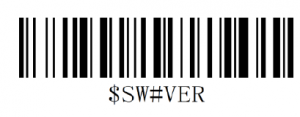
以下编程条码适用于不低于 B009NT_RFBTWCDE9220_W 的版本
恢复出厂:
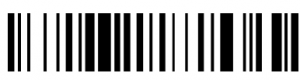
条码编程
Netum 条码扫描器在出厂时已针对最常见的终端和通信设置进行了编程。 如果您需要更改这些设置,可以通过扫描本指南中的条形码来完成编程。 选项旁边的星号 (*) 表示默认设置。
连接方式:
通过 USB 电缆工作
开始使用:通过 USB 数据线将扫描仪与您的设备连接。 如果您使用美式键盘,则即插即用。 如果您使用其他类型的键盘,请在使用前参考“键盘语言”配置键盘语言。
通过2.4G接收器工作
开始: 将 USB 接收器插入计算机。如果您使用美式键盘,则即插即用。如果您使用其他类型的键盘,请在使用前参考“键盘语言”配置键盘语言。
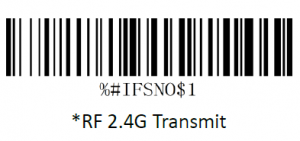
通过蓝牙工作
开始使用:请参阅“蓝牙配对”。蓝牙配对后,将光标定位到要上传代码的位置即可开始工作。默认为美国键盘,如果您使用其他类型的键盘,请在使用前配置键盘语言。

命令条码适用于所有工作模式。
键盘语言
例如,如果您使用法语键盘,则扫描“法语键盘”命令条码。如果您使用美式键盘,则可以忽略此步骤。
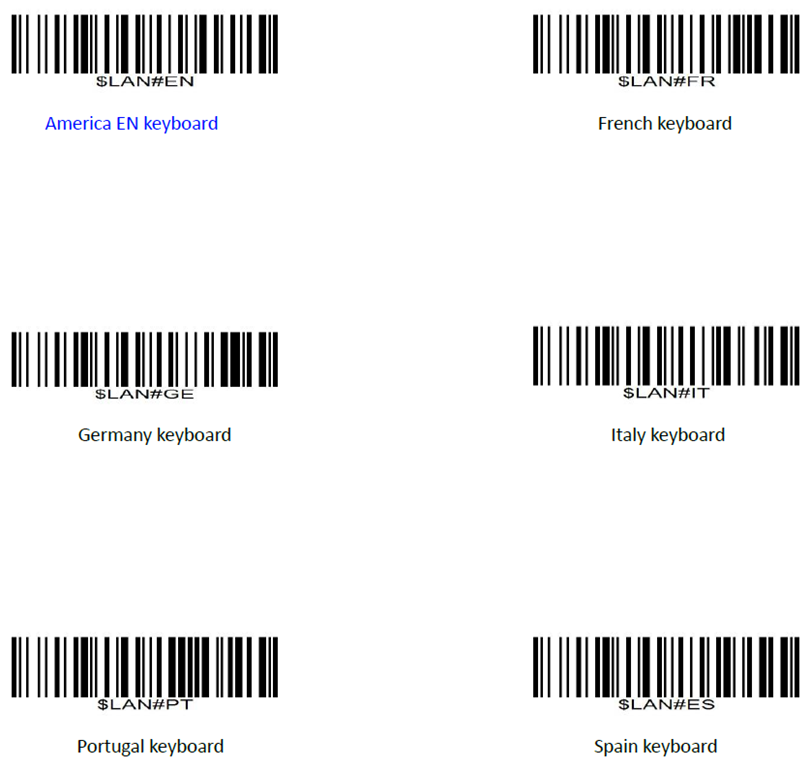
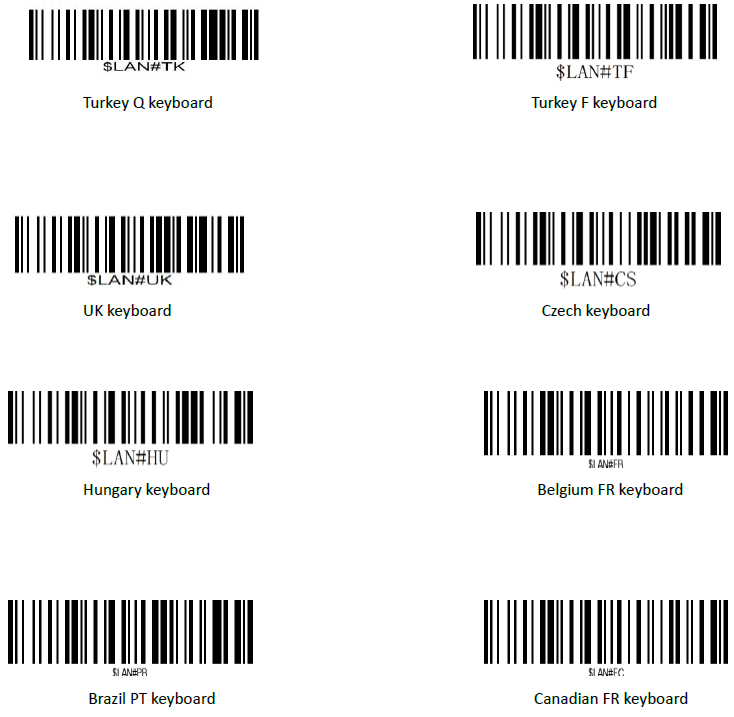
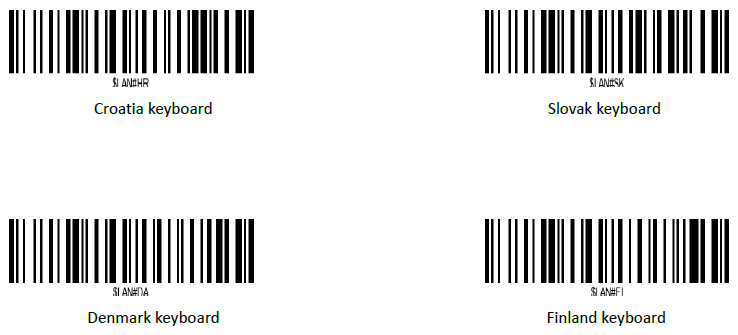
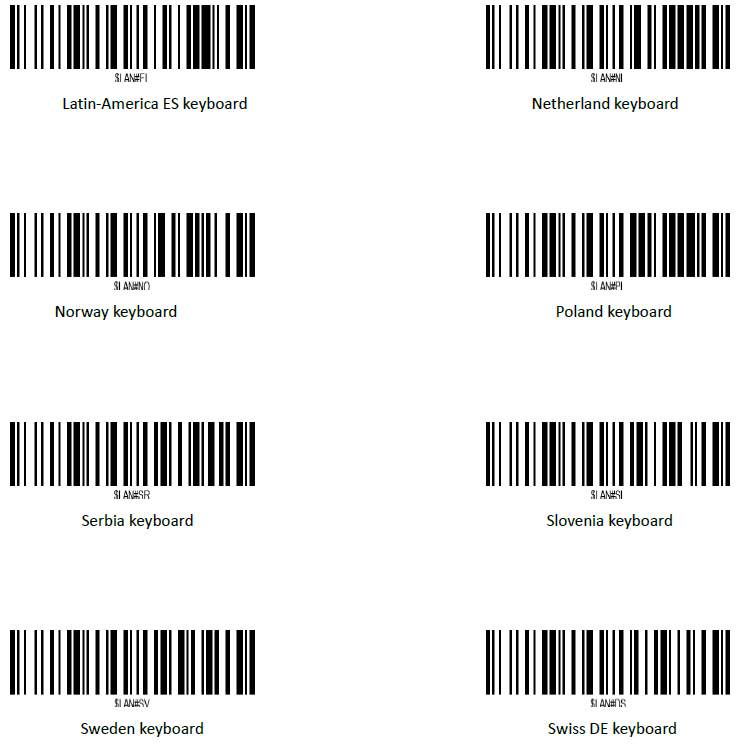
工作模式
如果您要前往蓝牙信号范围之外的工作区域,您可以按照下述步骤激活扫描仪的存储模式。 在此模式下,所有扫描的数据将直接存储到设备的缓冲存储器中。 此外,在手动上传到工作站之前,数据条目将永久保存在缓冲存储器中,以便您在工作设备附近时可以上传它们。
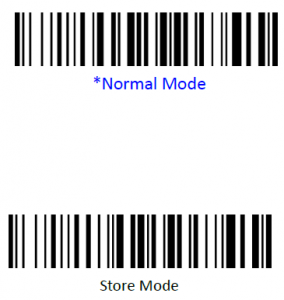
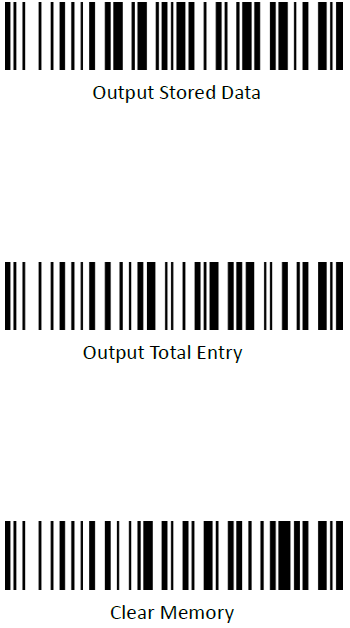
获取电池容量
扫描下面命令条码即可获取电池大致电量
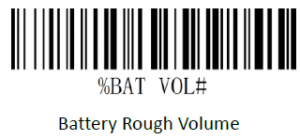
空闲时间
扫描仪将在闲置/不活动 1 分钟后转入睡眠状态
在执行本节中的任何其他设置之前,请扫描“禁用模块空闲时间”。
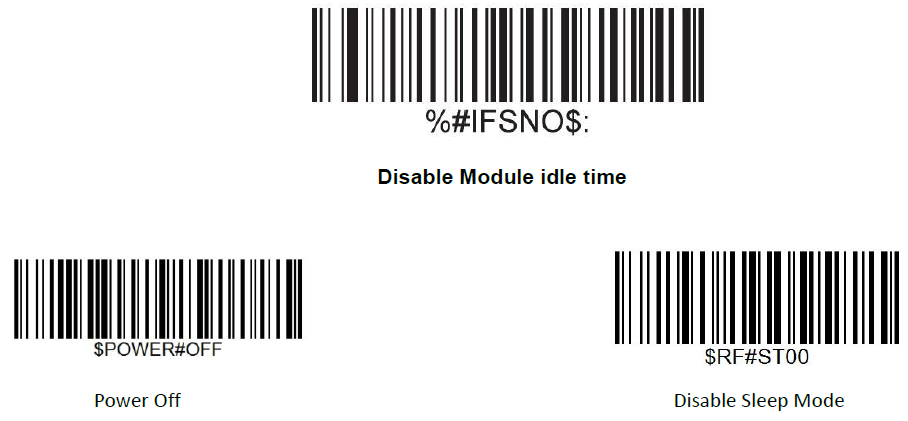
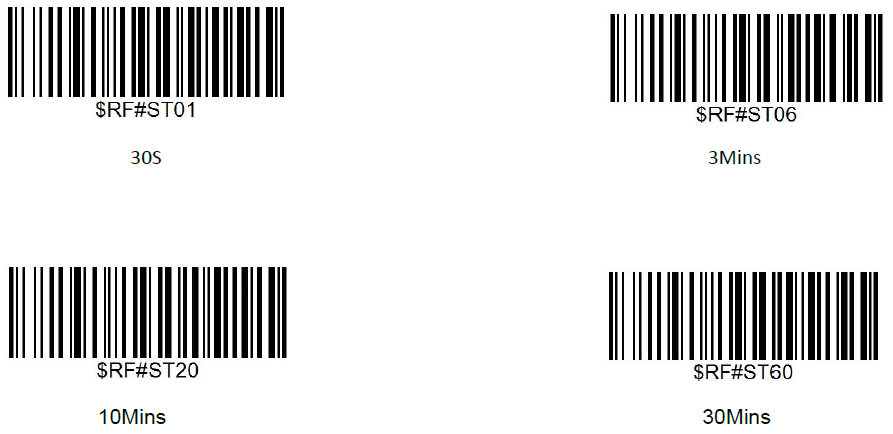
转换案例
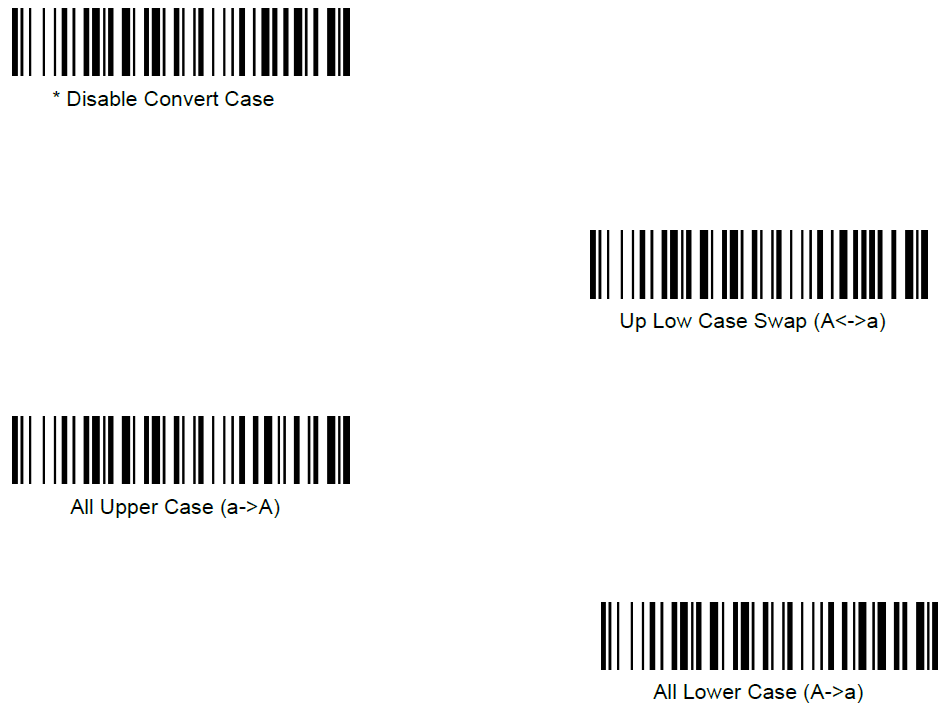
蓝牙连接方式
基本模式 (HID)(默认)
将扫描仪配置为人机接口设备 (HID) 模式。 扫描仪将作为键盘被其他蓝牙设备发现。
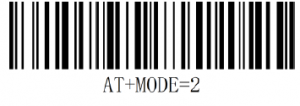
适用于 Apple 设备的 BLE (此模式下需要安装软件)
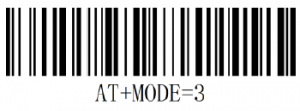
适用于 Windows 或 Android 的 SPP 模式 (此模式下需要安装软件)
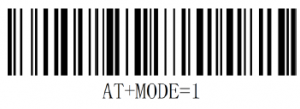
重要提示:
如果您想从 HID 切换到 SPP 或 BLE,只需扫描相应的命令条码即可。
如果您想从 SPP 或 BLE 切换到 HID 模式,请忽略(或删除)“Netum
关闭蓝牙扫描HID的命令条码打开蓝牙修复它。
蓝牙键盘上传速度
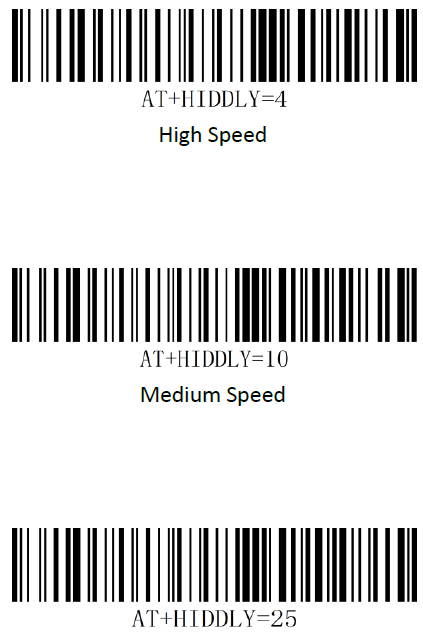
有线连接方式
USB 键盘和虚拟 COM 集
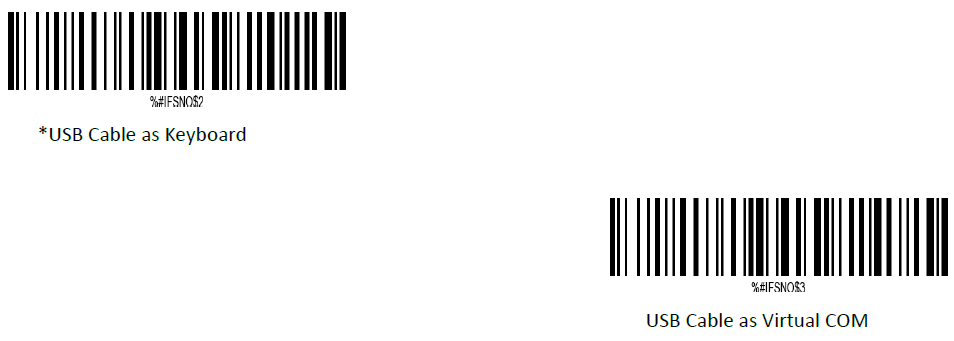
请注意: 自动选择有线和无线连接方式,有线方式优先级高。
隐藏前缀或后缀数字
条形码字符的开头/中间/结尾可以隐藏。 扫描下面的隐藏设置条码后,扫描一个要隐藏字符长度的两位十六进制数(00~FF 例如隐藏长度4,扫描0、4)。
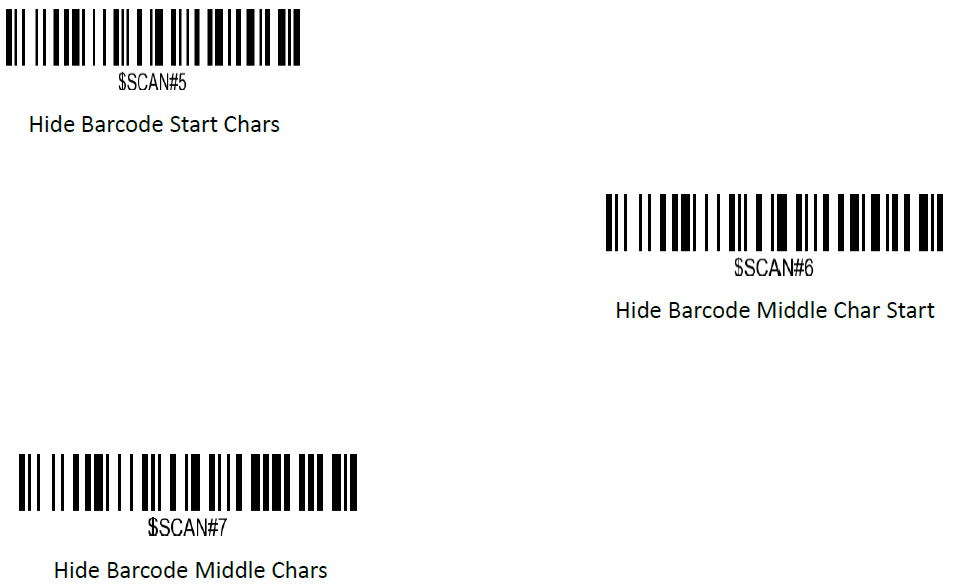
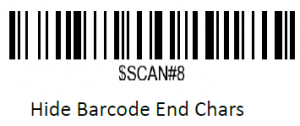
输出格式
要更改扫描数据传输格式,请扫描与所需格式相对应的八个条形码之一。
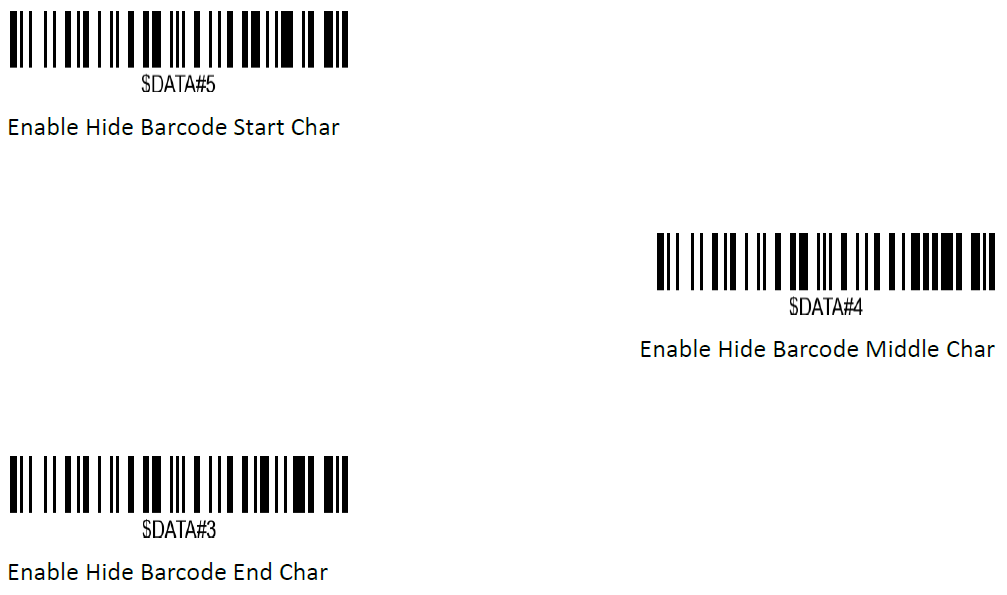
隐藏条形码开始/中间/结束字符:
程序
1. 扫描隐藏条形码开始/中间开始/中间长度/结束字符符号。
2. 确定您要输入的长度的十六进制值(隐藏 4 个字符,扫描 0,4;隐藏 12 个字符,扫描 0,C)。
3. 扫描 2 位十六进制值 数字条形码
4. 扫描输出格式以启用或取消隐藏字符功能。
自定义前缀和后缀
最大 扫描数据可添加20个前缀和20个后缀,用于数据编辑。要设置这些值,请扫描与 ASCII 值相对应的两位十六进制数(即两个条形码)。请参阅表 1 和附录中的数字条形码。
添加前缀或后缀:
1. 扫描“添加前缀”或“添加后缀”命令条码。
2. 从 ASCII 图表中检查前缀或后缀十六进制值。
3. 扫描数字条形码中的 2 位十六进制值
4. 对要添加的所有前缀或后缀重复步骤 2 和 3。
5. 扫描输出格式以启用或禁用前缀/后缀输出。
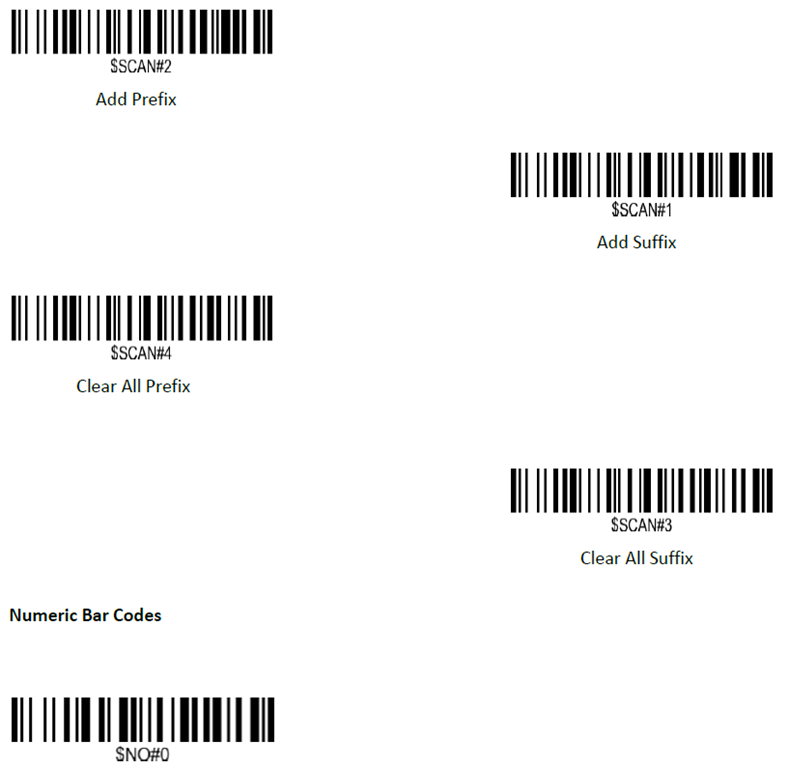
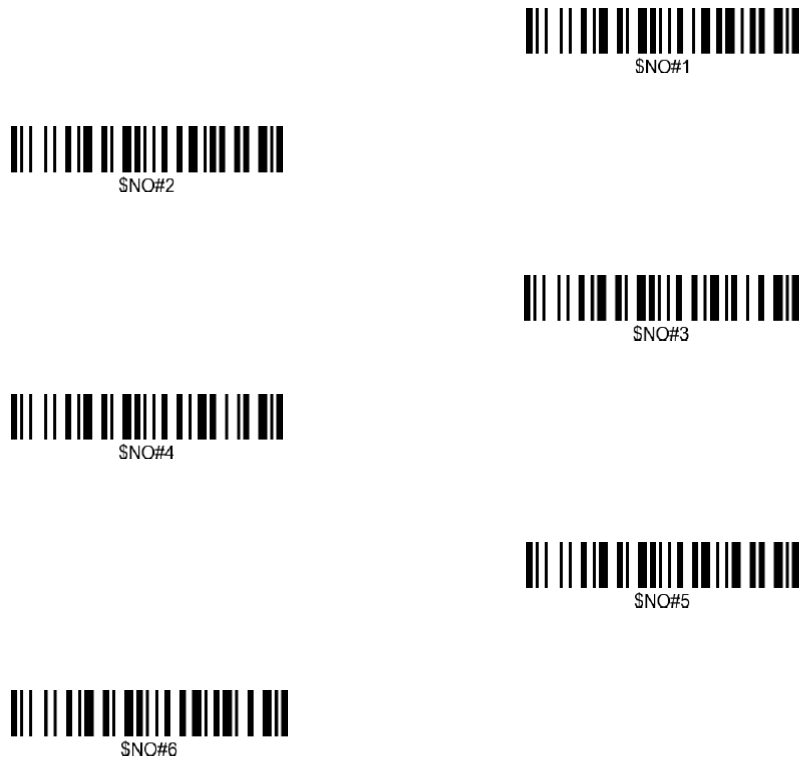
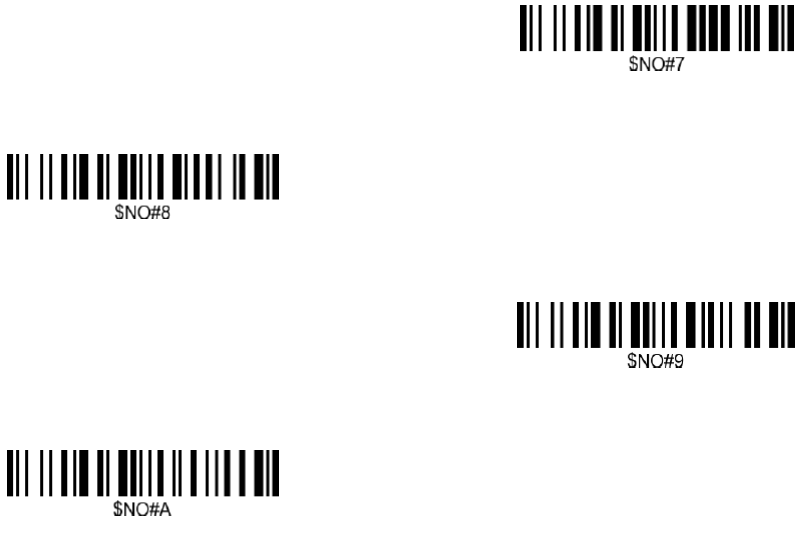
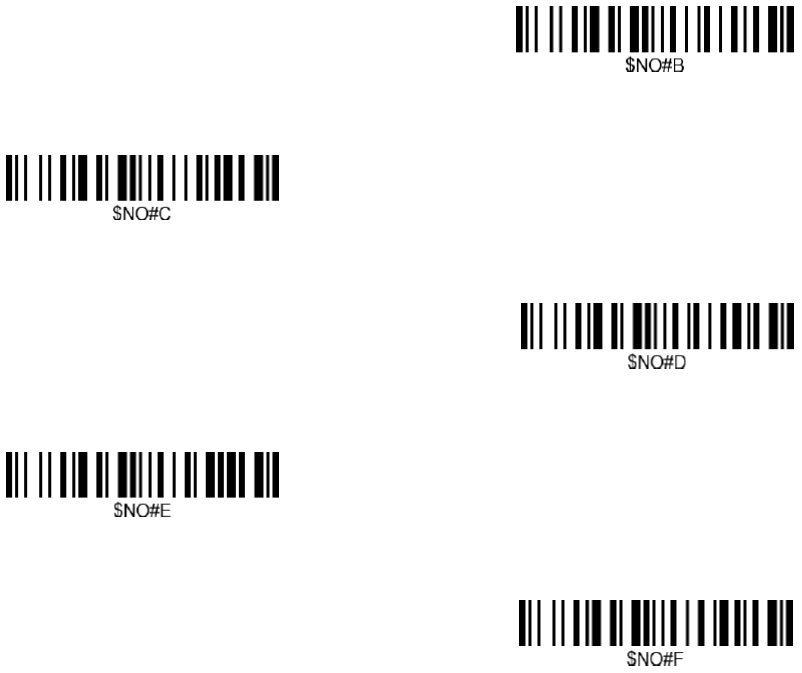
输出格式
要更改扫描数据传输格式,请扫描对应于以下内容的八个条形码之一:
所需的格式。
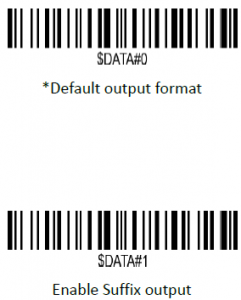
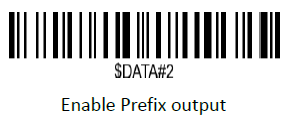
如何在条形码“123456789”上添加正常前缀或后缀的示例
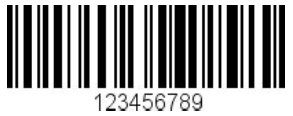
添加“A”和“B”作为前缀以及“!” 作为后缀
1. 扫描“添加前缀”命令条码

2. 从 ASCII 图表中检查前缀十六进制值。 A-“4”、“1”; B-“4”“2”;
3. 扫描数字条形码中的 2 位十六进制值
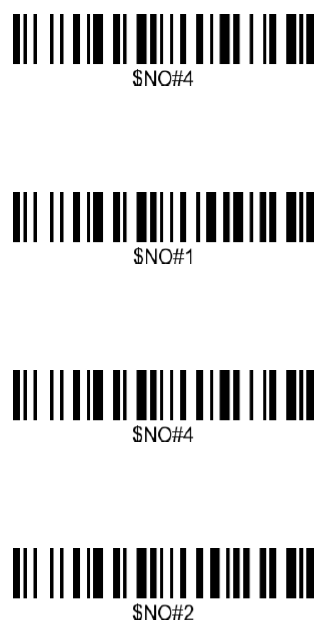
4. 扫描输出格式以启用前缀输出。
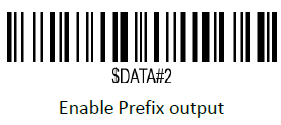
5. 扫描“添加后缀”命令条码添加“!”作为后缀。
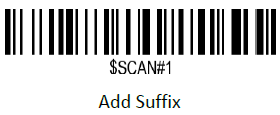
6. 从 ASCII 图表中检查后缀十六进制值。 !- “2” “1”
7. 扫描数字条形码中的 2 位十六进制值。
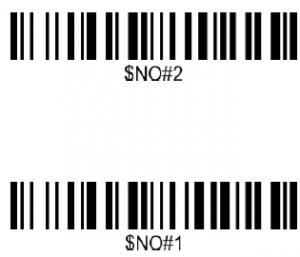
8. 扫描输出格式,启用后缀输出。
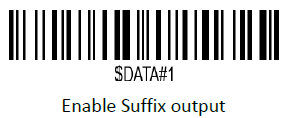
9.扫描条形码即可获得 AB123456789!
如何为条形码“123456789”添加组合键后缀的示例
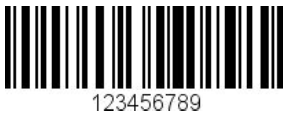
在“123456789”上添加“Ctrl+P”作为后缀
1.扫描“添加后缀”命令条码添加“Ctrl+P”作为后缀。
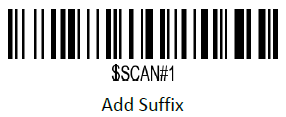
2. 从 ASCII 图表中检查后缀十六进制值。 Ctrl+P –“9”“7”“5”“0”
3. 扫描数字条形码中的 4 位十六进制值。
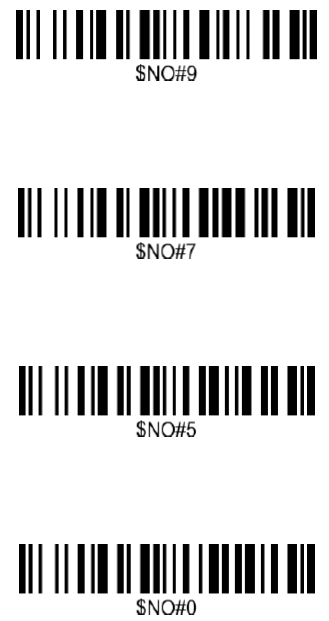
4. 扫描输出格式,启用后缀输出。
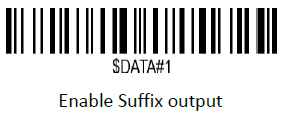
5. 扫描条形码 123456789。(在Excel上测试)
表 1. ASCII 字符等效项